画面の構成、見方 #
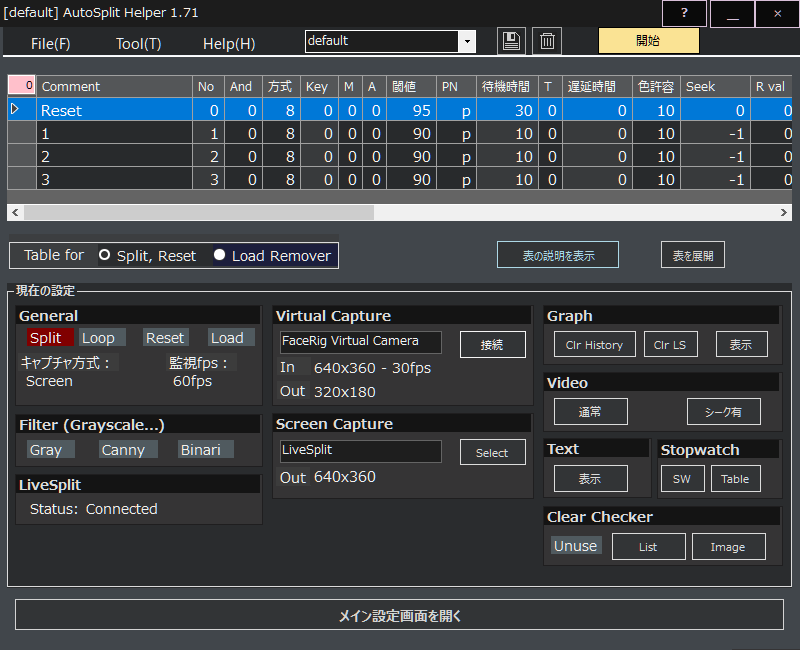
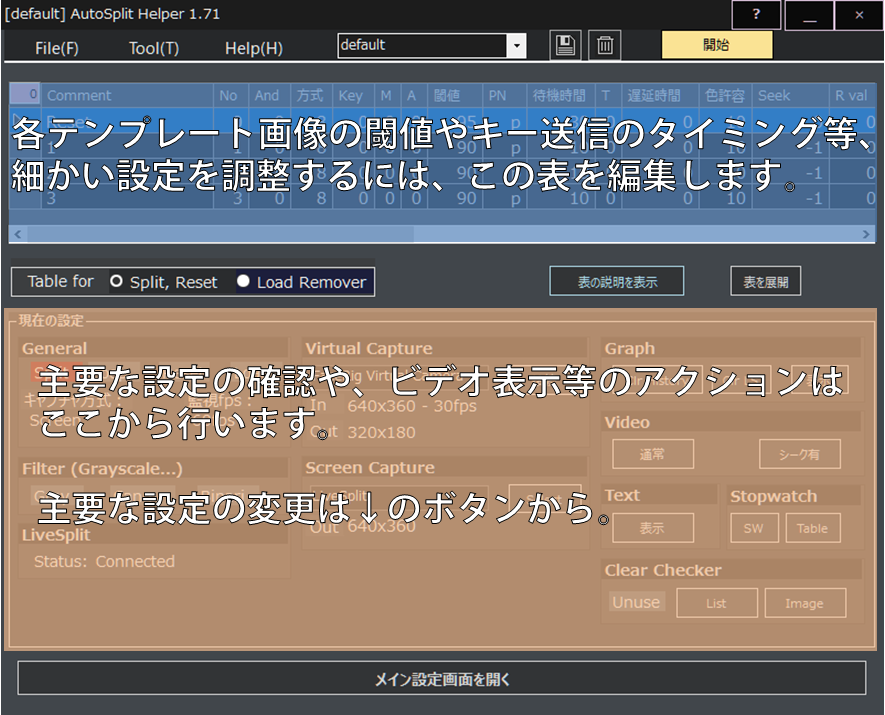
メイン設定画面を開くをクリックすると設定画面が開きます。
各設定の説明は設定画面の各項目についてを参照してください。
メニュー項目 #
File #
プロファイルを新規作成 #
新しくプロファイルを作成します。
プロファイルをインポート #
作成済みのプロファイルをインポートします。
プロファイルを一括インポート #
作成済みのプロファイルをまとめてインポートします。
現在選択中のプロファイルを保存 #
設定を選択中のプロファイルへ保存します。
現在選択中のプロファイルを削除 #
現在開いているプロファイルを削除します。
既存のプロファイルから新たにプロファイルを作成 #
作成済みのプロファイルのテンプレート画像を組み合わせて新たにプロファイルを作成します。
映像デバイスの再指定 #
RunLeashで仮想カメラの映像デバイスを指定した後にそのデバイスを削除すると、デバイスの再指定を求められます。
変更が必要なプロファイルの数が多い場合、この機能を使用することで、一括で使用する映像デバイスを変更できます。
プロファイルフォルダのバックアップを作成 #
全てのプロファイルデータのバックアップをとります。データは./backup_manuallyフォルダに保存されます。
現在開いているプロファイルをZIP化 #
現在開いているプロファイルをZIP化します。プロファイルを他の方に共有する場合にお使いください。
lssファイルとしてエクスポート #
現在開いているプロファイルをLiveSplitの設定ファイルに変換し、出力します。
Tool #
監視スタート #
自動ラップの監視を始めます。
プレビュー/テンプレート画像の作成 #
テンプレート画像を作成します。
テンプレート画像の挿入/削除、テンプレート画像の並べ替え #
テンプレート画像の挿入/削除/並び替えを行います。
キャリブレーション #
キャプチャ範囲 #
キャプチャ画面のクロップ範囲を調整します。
キャプチャ対象の画面のサイズが変わった、第三者が作成したプロファイルを使用する際、クロップの再設定を行ったあとにキャリブレーションをすることで、テンプレート画像を作成し直すことなく利用できる可能性があります。
テンプレート画像 #
ゲーム機やキャプチャソフトの更新により鮮明さや色味などが変わることがあり、それは類似度の低下を招き、正常に動作しない原因となります。
この機能は、マッチング処理を発生させずに画像認識を行い、類似度が最大となった時の画像を保持し、既存のテンプレート画像と差し替えます。これにより、現環境に最適化されたテンプレート画像を作成できます。
テキストウィンドウを開く #
テキストウィンドウを開きます。
テキストフォルダを開く #
テキストフォルダを開きます(内容確認用)。
Seektimeを一括調整 #
表の[Seek]列に記述された時間を一括で調整(+/-)します。
閾値を一括調整 #
表の[閾値]列に記述された値を一括で調整(%)します。
画像確認ウィンドウを開く #
作成したテンプレート画像の一覧を表示します。
表を展開する #
表の表示領域を拡大して閲覧性をあげます。